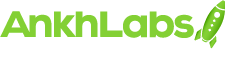In der heutigen Welt der mobilen Anwendungen ist Google Android Studio zu einem unverzichtbaren Werkzeug für Entwickler geworden, die hochwertige Android-Apps erstellen möchten. In diesem umfassenden Leitfaden werden wir uns ausführlich mit Google Android Studio befassen und Ihnen einen Einblick in seine Verwendung geben.
Einführung in Google Android Studio
Was ist Google Android Studio?
Google Android Studio ist eine vollständig integrierte Entwicklungsumgebung (IDE), die speziell für die Android-Entwicklung entwickelt wurde. Es bietet Entwicklern eine benutzerfreundliche Oberfläche und eine Vielzahl von Tools und Funktionen, um den gesamten Entwicklungsprozess zu vereinfachen. Von der Erstellung von Apps über das Debugging bis hin zur Testdurchführung bietet Google Android Studio eine umfassende und effiziente Umgebung für die Entwicklung von Android-Anwendungen.
Android Studio wurde erstmals im Jahr 2013 von Google veröffentlicht und hat sich seitdem zu einer der beliebtesten IDEs für die Android-Entwicklung entwickelt. Es basiert auf der IntelliJ IDEA-Plattform und bietet eine intuitive Benutzeroberfläche, die es Entwicklern ermöglicht, schnell und effizient Android-Anwendungen zu erstellen.
Mit Android Studio können Entwickler verschiedene Arten von Android-Anwendungen erstellen, darunter Spiele, Produktivitäts-Apps, soziale Netzwerk-Apps und vieles mehr. Es bietet eine breite Palette von Tools und Funktionen, die den Entwicklungsprozess beschleunigen und vereinfachen, einschließlich eines leistungsstarken Emulators, der es Entwicklern ermöglicht, ihre Apps auf verschiedenen Geräten und Android-Versionen zu testen.
Sie möchten eine App entwickeln oder eine Website erstellen? Wir unterstützen Sie bei Ihrem Projekt!
Warum sollten Entwickler Google Android Studio verwenden?
Es gibt viele Gründe, warum Entwickler Google Android Studio für ihre Android-Projekte verwenden sollten. Erstens bietet es eine umfassende Unterstützung für alle wichtigen Android-Versionen und Geräte. Von den neuesten Android-Updates bis hin zu älteren Versionen stellt Android Studio sicher, dass Entwickler ihre Apps auf einer Vielzahl von Geräten testen und optimieren können.
Darüber hinaus bietet Android Studio eine breite Palette von Tools und Funktionen, die den Entwicklungsprozess beschleunigen und vereinfachen. Mit der Funktion zur automatischen Vervollständigung des Codes können Entwickler schneller und effizienter programmieren. Die integrierte Debugger-Funktion ermöglicht es Entwicklern, Fehler in ihrem Code zu finden und zu beheben, während die integrierte Testumgebung es ihnen ermöglicht, ihre Apps gründlich zu testen, um sicherzustellen, dass sie reibungslos funktionieren.
Ein weiterer Vorteil von Android Studio ist die Integration mit anderen Google-Diensten und -Tools. Entwickler können nahtlos auf APIs wie Google Maps, Google Cloud Messaging und Google Play Services zugreifen und diese in ihre Apps integrieren. Dies ermöglicht es ihnen, leistungsstarke und benutzerfreundliche Funktionen in ihre Apps einzubauen und die Benutzererfahrung zu verbessern.
Zusammenfassend bietet Google Android Studio eine komplette Entwicklungsumgebung, die den Workflow erleichtert und die Effizienz steigert. Mit seiner benutzerfreundlichen Oberfläche, den leistungsstarken Tools und der umfassenden Unterstützung für Android-Versionen und Geräte ist es die ideale Wahl für Entwickler, die hochwertige Android-Anwendungen erstellen möchten.
Sie möchten eine App entwickeln oder eine Website erstellen? Wir unterstützen Sie bei Ihrem Projekt!
Installation und Einrichtung von Google Android Studio
Systemanforderungen für Google Android Studio
Bevor Sie Google Android Studio installieren, sollten Sie sicherstellen, dass Ihr Computer die Mindestsystemanforderungen erfüllt. Dazu gehören ein Betriebssystem wie Windows, macOS oder Linux, 8 GB RAM, 2 GB freier Festplattenspeicher und eine CPU mit Unterstützung für Virtualisierungstechnologie. Durch die Erfüllung dieser Anforderungen können Sie sicherstellen, dass Google Android Studio reibungslos und effizient auf Ihrem Computer läuft.
Um sicherzustellen, dass Ihr Computer die Mindestsystemanforderungen erfüllt, können Sie die Systemeinstellungen überprüfen. Gehen Sie dazu zu den Einstellungen Ihres Betriebssystems und suchen Sie nach den Informationen zu Ihrem RAM-Speicher, der Festplattenkapazität und der CPU-Unterstützung für Virtualisierungstechnologie. Wenn Sie feststellen, dass Ihr Computer nicht über ausreichende Ressourcen verfügt, können Sie in Erwägung ziehen, Ihren Computer aufzurüsten, um ein reibungsloses Erlebnis mit Google Android Studio zu gewährleisten.
Schritt-für-Schritt-Anleitung zur Installation
Die Installation von Google Android Studio ist einfach. Gehen Sie einfach auf die offizielle Website von Google Android Studio und laden Sie die neueste Version herunter. Befolgen Sie dann die Anweisungen des Installationsassistenten, um die Software auf Ihrem Computer zu installieren. Sobald die Installation abgeschlossen ist, können Sie Google Android Studio starten und mit der Entwicklung Ihrer Android-Apps beginnen.
Sie möchten eine App entwickeln oder eine Website erstellen? Wir unterstützen Sie bei Ihrem Projekt!
Bevor Sie mit der Installation beginnen, sollten Sie sicherstellen, dass Sie über eine stabile Internetverbindung verfügen. Eine schnelle und zuverlässige Internetverbindung ist wichtig, um die Installationsdateien schnell herunterladen zu können. Wenn Sie eine langsame Internetverbindung haben, kann die Installation von Google Android Studio länger dauern.
Nachdem Sie die Installationsdatei heruntergeladen haben, können Sie mit der Installation beginnen. Öffnen Sie die heruntergeladene Datei und folgen Sie den Anweisungen des Installationsassistenten. Während des Installationsvorgangs können Sie den Speicherort auswählen, an dem Google Android Studio installiert werden soll. Es wird empfohlen, den Standardinstallationspfad beizubehalten, es sei denn, Sie haben spezifische Anforderungen.
Sobald die Installation abgeschlossen ist, können Sie Google Android Studio starten. Beim ersten Start wird die Software einige Konfigurationsschritte durchführen, um sicherzustellen, dass alles ordnungsgemäß eingerichtet ist. Dieser Vorgang kann einige Minuten dauern, also seien Sie geduldig. Sobald die Konfiguration abgeschlossen ist, können Sie mit der Entwicklung Ihrer Android-Apps beginnen.
Arbeiten mit der Benutzeroberfläche von Google Android Studio
Verständnis der Arbeitsbereiche
Die Benutzeroberfläche von Google Android Studio besteht aus verschiedenen Arbeitsbereichen, die Ihnen dabei helfen, den Überblick über Ihre Projekte zu behalten und effizient zu arbeiten. Zu den wichtigen Bereichen gehören die Projektstruktur, das Editorfenster, das Navigationsfenster und das Build-Fenster. Indem Sie sich mit diesen Arbeitsbereichen vertraut machen, können Sie Ihre Entwicklungsarbeit organisieren und Ihre Produktivität steigern.
Sie möchten eine App entwickeln oder eine Website erstellen? Wir unterstützen Sie bei Ihrem Projekt!
Die Projektstruktur ist der zentrale Arbeitsbereich in Google Android Studio. Hier können Sie Ihre Projekte verwalten, Dateien organisieren und Abhängigkeiten verwalten. Sie können Ordner erstellen, Dateien hinzufügen und löschen, und Ihre Projekte in einer hierarchischen Struktur anzeigen.
Das Editorfenster ist der Ort, an dem Sie Ihren Code schreiben und bearbeiten. Hier können Sie Ihre Java- oder Kotlin-Dateien öffnen, Änderungen vornehmen und den Code formatieren. Das Editorfenster bietet auch Funktionen wie Autovervollständigung und Syntaxhervorhebung, um Ihnen bei der effizienten Programmierung zu helfen.
Das Navigationsfenster ist ein nützliches Werkzeug, um in Ihrem Projekt zu navigieren. Hier können Sie schnell zwischen verschiedenen Dateien, Klassen und Methoden wechseln. Sie können auch nach bestimmten Symbolen suchen und die Hierarchie Ihrer Klassen und Methoden anzeigen.
Das Build-Fenster ist der Bereich, in dem Sie den Build-Prozess Ihres Projekts überwachen können. Hier werden Fehler und Warnungen angezeigt, die während des Build-Vorgangs auftreten. Sie können auch den Build-Prozess starten, stoppen und überwachen.
Verwendung von Werkzeugfenstern und Menüs
Sie möchten eine App entwickeln oder eine Website erstellen? Wir unterstützen Sie bei Ihrem Projekt!
Google Android Studio bietet eine Vielzahl von Werkzeugfenstern und Menüs, die Ihnen helfen, schnell auf Funktionen und Tools zuzugreifen. Zu den wichtigen Werkzeugfenstern gehören das Projektexplorerfenster, das Codeinspektionsfenster und das Debuggingfenster. Darüber hinaus bietet das Menü von Google Android Studio eine Vielzahl von Optionen zum Verwalten und Anpassen Ihrer Entwicklungsumgebung.
Das Projektexplorerfenster ist ein wichtiges Werkzeug, um Ihre Projekte zu verwalten. Hier können Sie Ihre Projektstruktur anzeigen, Dateien öffnen und bearbeiten, und Abhängigkeiten verwalten. Sie können auch nach bestimmten Dateien oder Klassen suchen und Ihre Projekte organisieren.
Das Codeinspektionsfenster ist ein nützliches Werkzeug, um Ihren Code auf potenzielle Fehler und Probleme zu überprüfen. Hier werden Warnungen und Fehler angezeigt, die während der Codeanalyse gefunden wurden. Sie können diese Probleme beheben, um sicherzustellen, dass Ihr Code fehlerfrei ist und den besten Programmierpraktiken entspricht.
Das Debuggingfenster ist ein unverzichtbares Werkzeug, um Fehler in Ihrem Code zu finden und zu beheben. Hier können Sie Breakpoints setzen, den Code Schritt für Schritt ausführen und Variablenwerte überwachen. Das Debuggingfenster bietet auch Funktionen wie das Überwachen des Stacktraces und das Anzeigen von Variablenwerten in Echtzeit.
Das Menü von Google Android Studio bietet eine Vielzahl von Optionen zum Verwalten und Anpassen Ihrer Entwicklungsumgebung. Hier können Sie Einstellungen ändern, Plugins installieren, Tastenkombinationen anpassen und vieles mehr. Das Menü ermöglicht es Ihnen, Ihre Arbeitsumgebung nach Ihren eigenen Bedürfnissen anzupassen und effizienter zu arbeiten.
Sie möchten eine App entwickeln oder eine Website erstellen? Wir unterstützen Sie bei Ihrem Projekt!
Programmierung mit Google Android Studio
Erstellen Sie Ihre erste Android-App
Der erste Schritt bei der Entwicklung einer Android-App besteht darin, ein neues Projekt in Google Android Studio zu erstellen. Dieser Vorgang beinhaltet das Festlegen des Namens und des Speicherorts des Projekts sowie die Auswahl der geeigneten Vorlagen und Konfigurationen. Sobald das Projekt erstellt wurde, können Sie mit dem Hinzufügen von Aktivitäten, Layouts und Ressourcen beginnen und den Quellcode Ihrer App schreiben.
Verwendung von Code-Vervollständigung und Refactoring-Tools
Google Android Studio bietet nützliche Tools zur Unterstützung der Programmierung, wie z.B. die Code-Vervollständigung und die Refactoring-Funktionen. Die Code-Vervollständigung hilft Ihnen dabei, den Code schneller zu schreiben, indem sie Vorschläge für Klassen, Methoden und Attribute macht. Die Refactoring-Tools ermöglichen es Ihnen, den Code zu optimieren und zu verbessern, indem sie automatische Umbenennungen, Extraktionen und andere nützliche Funktionen anbieten.
Debugging und Testen in Google Android Studio
Verwendung des Android Debuggers
Der Android Debugger ist ein leistungsstarkes Tool in Google Android Studio, das Ihnen dabei hilft, Fehler in Ihrer App zu finden und zu beheben. Mit dem Debugger können Sie den Code Ihrer App Schritt für Schritt durchlaufen, Breakpoints setzen, Variablen überwachen und vieles mehr. Durch die effektive Nutzung des Debuggers können Sie Ihre App verbessern und ein reibungsloses Benutzererlebnis gewährleisten.
Erstellen und Durchführen von Tests
Google Android Studio bietet auch Möglichkeiten, Tests für Ihre Android-App zu erstellen und durchzuführen. Mit dem integrierten Testframework können Sie Unit-Tests, Integrationstests und UI-Tests schreiben, um die Funktionalität und Zuverlässigkeit Ihrer App sicherzustellen. Durch regelmäßiges Testen können Sie potenzielle Probleme frühzeitig erkennen und eine qualitativ hochwertige App bereitstellen.